Die perfekte Ergänzung für jedes Windows-System: Microsoft 365 Family*
Enthält Microsoft Office Suite mit Word, Excel, Powerpoint etc. + 1 Terabyte Cloudspeicher zur Sicherung und Synchronisierung deiner wichtigsten Daten.
Jetzt zum reduzierten Preis kaufen.*
Google Fonts bietet eine unglaubliche Anzahl an Schriftarten an, die kostenlos nutzbar sind. In den meisten Fällen werden diese eingesetzt, um Webseiten schöner zu gestalten.
Doch die Schriftarten lassen sich auch herunterladen und in Windows 10 installieren. Anschließend kann man die Schriftarten in allen anderen Programmen unter Windows 10 nutzen. So lassen sich beispielsweise Google Fonts in Word, Excel oder Libre Office nutzen.
Google Fonts herunterladen
Zuerst musst du die gewünschte Schriftart auf Google Fonts heraussuchen und herunterladen. Alle verfügbaren Schriftarten findest du auf https://fonts.google.com
Über das Suchfeld kannst du direkt nach beliebten Schriftarten suchen. Beispielsweise Roboto oder Open Sans.
Auf der Seite der Schriftart, findest du oben rechts einen Button „Download Family“. Damit kannst du die Installationsdateien herunterladen und entpacken.
Das Archiv enthält mehrere Dateien. Je nachdem welche du installierst, sind unterschiedliche Darstellungen der Schriftart verfügbar. Beispielsweise eine fette, oder eine schräggestellte Version. Die unterschiedlichen Eigenschaften sind am Vorschaubild und am Dateinamen erkennbar.
Regular: Hierbei handelt es sich um die Standardversion der Schrift.
Italic: Kursive bzw. schräggestellte Version der Schriftart
Bold: Fettgedruckte Version.
Außerdem sind verschiedene Kombinationen verfügbar. Du kannst alle oder auch nur eine Version in Windows 10 installieren. In den meisten Fällen ist die Regular-Version wohl die passende.
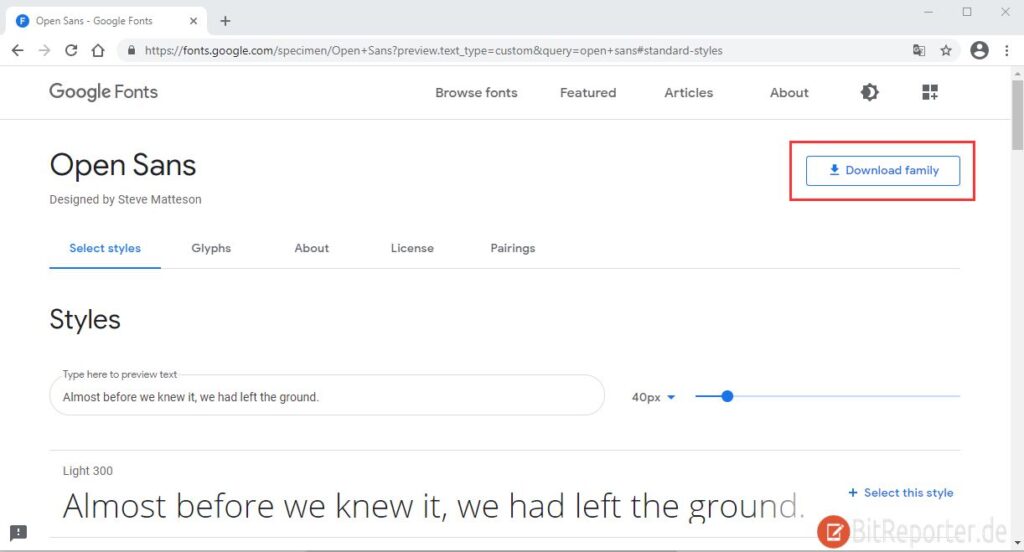
Google Fonts in Windows 10 installieren
Um neue Schriftarten in Windows 10 zu installieren, muss du zuerst die Schriftarten-Optionen öffnen. Hierzu am besten im Startmenü nach „Schrifteinstellungen“ suchen. Alternativ funktioniert folgender Weg.
- Windows 10 Einstellungen öffnen. Z.B. mit der Tastenkombination [Windows]+[i].
- Die Option „Personalisierung, Hintergrund, Sperrbildschirm, Farben“ auswählen.
- In der linkem Menüleisten „Schriftarten“ auswählen.
Hier findest du ein Feld mit der Aufschrift „Drag & Drop zum Installieren“.
Um Schriftarten von Google Fonts in Windows 10 zu installieren, musst du nur die heruntergeladenen Dateien auf diese Feld ziehen. Anschließend sind die neuen Schriftarten im Feld „Verfügbare Schriftarten“ sichtbar und können genutzt werden.

Google Fonts in Word und anderen Programme nutzen
Nachdem du die neuen Schriftarten wie oben beschrieben installiert hast, kannst du diese in jedem installierten Programm auswählen. Beispielsweise in Word oder Libre Office.
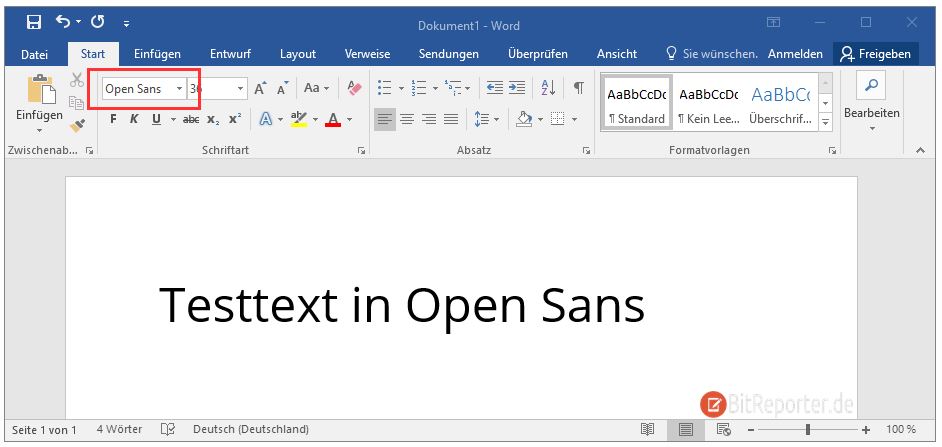
Anzeige
20.000 mAh, USB-C und USB-A, Hohe Ladeleistung ermöglicht Laden von Notebooks
USB-C & USB-A, 65W Ladeleistung lädt Laptops & Handys, Power Delivery & Quick Charge


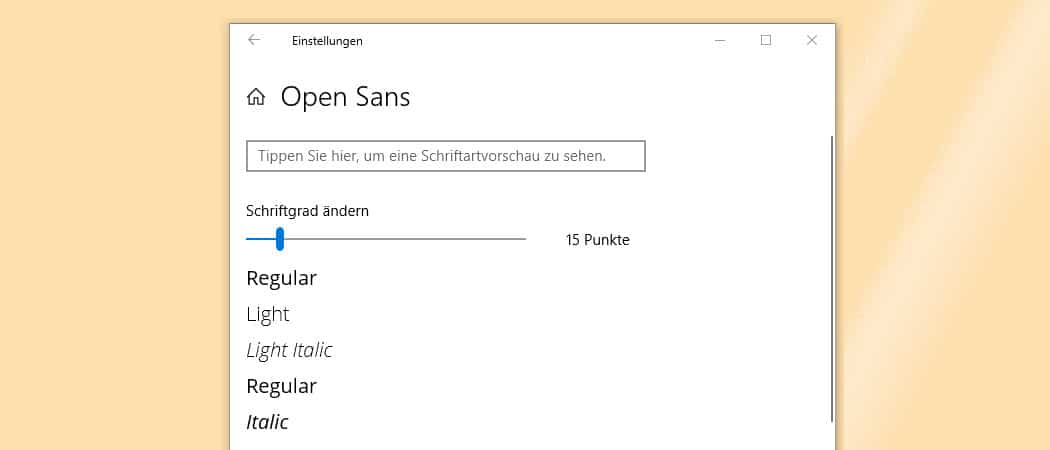
Hallo Niko,
vielen lieben Dank für die Anleitung! Jetzt habe ich die Google Schriften auch wieder auf meinem neuen Rechner verfügbar.